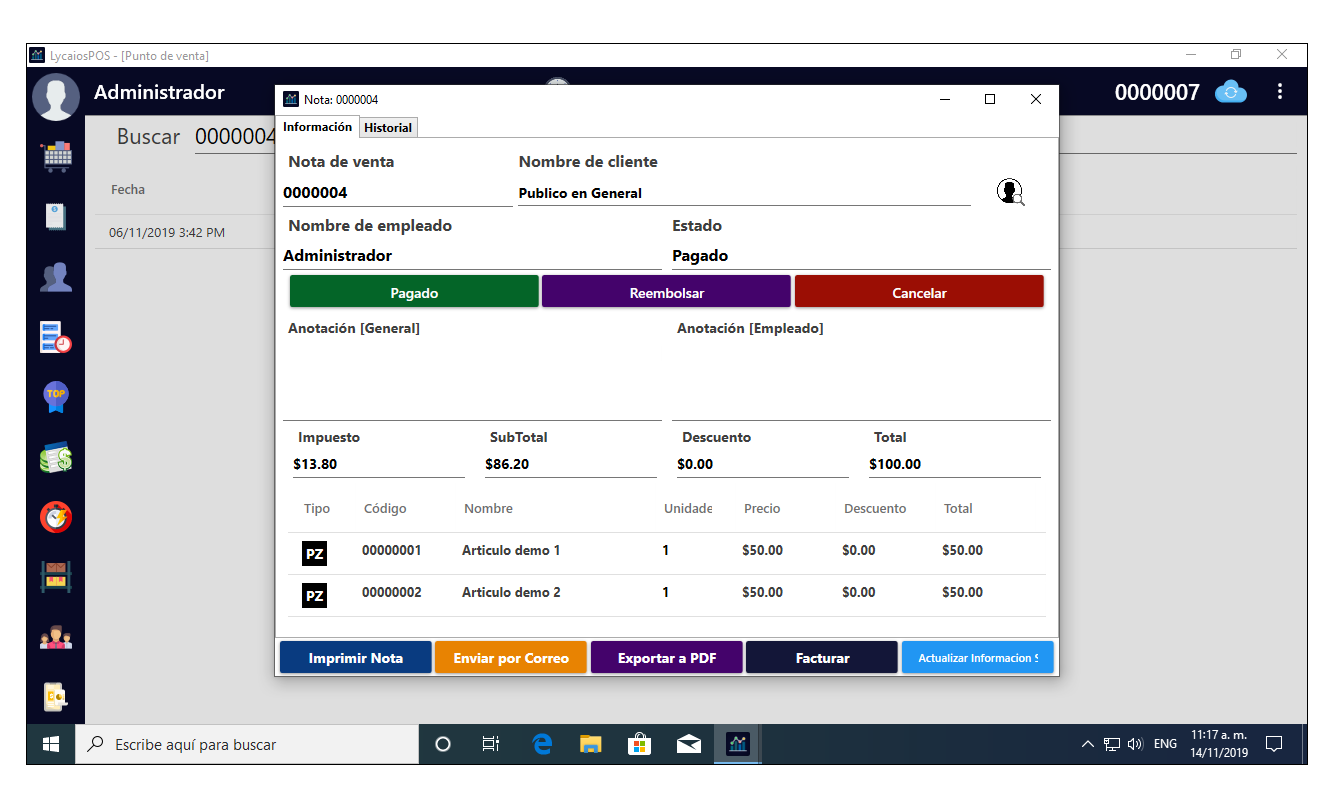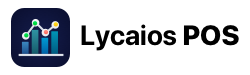Para dispositivos iOS / Android
Ver nota de venta en especifico (Método 1)

3.- El sistema te mostrará una estadística de las ventas del día y un listado de las ventas realizadas. Selecciona la nota de venta que desees para ver más información.

Podrás ver los detalles de la nota de venta.

Ver nota de venta en especifico (Método 2)
El segundo método para ver la información de una nota de venta en especifico, puedes utilizar el buscador de notas en la pantalla principal de Lycaios POS, sigue estos pasos:
1.- En la pantalla principal de Lycaios POS, presiona el botón de menú en la parte superior derecha.

2.- Elige la opción de Notas en el menú de opciones.

3.- Escribe el número de nota para comenzar a buscar la nota de venta en el sistema.

3.- Escribe el número de nota para comenzar a buscar la nota de venta en el sistema. Después selecciona la nota de venta para ver más información.

Para PC Windows
Para ver una nota de venta realizada en especifico, sigue los pasos siguientes:
1.- En la pantalla principal de Lycaios POS, presiona el botón de Notas en la barra lateral izquierda.
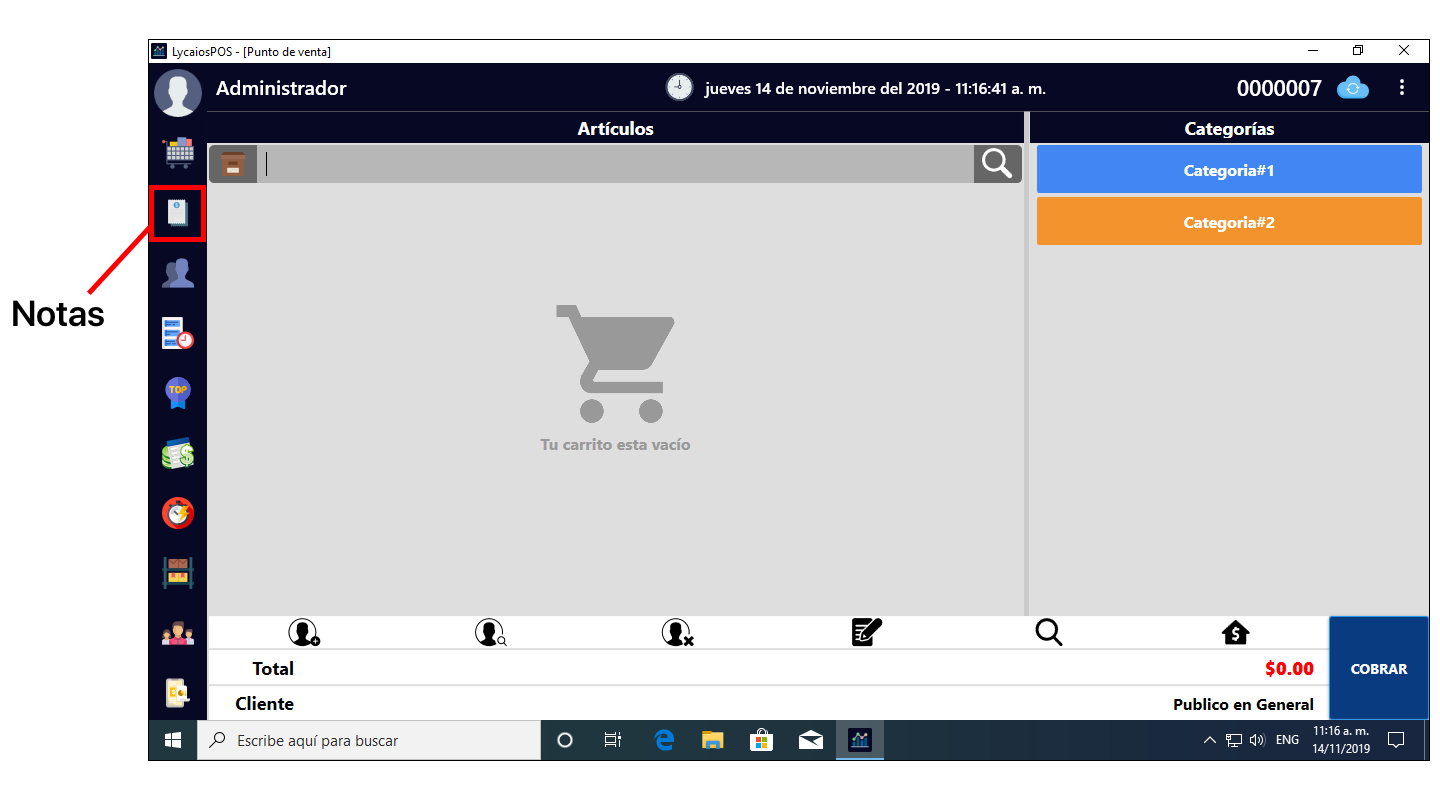
2.- En la pantalla de Notas, puedes utilizar la barra de búsqueda en la parte superior para encontrar una nota de venta. Ingresa el número de nota y seguido presiona la tecla Enter / Intro.
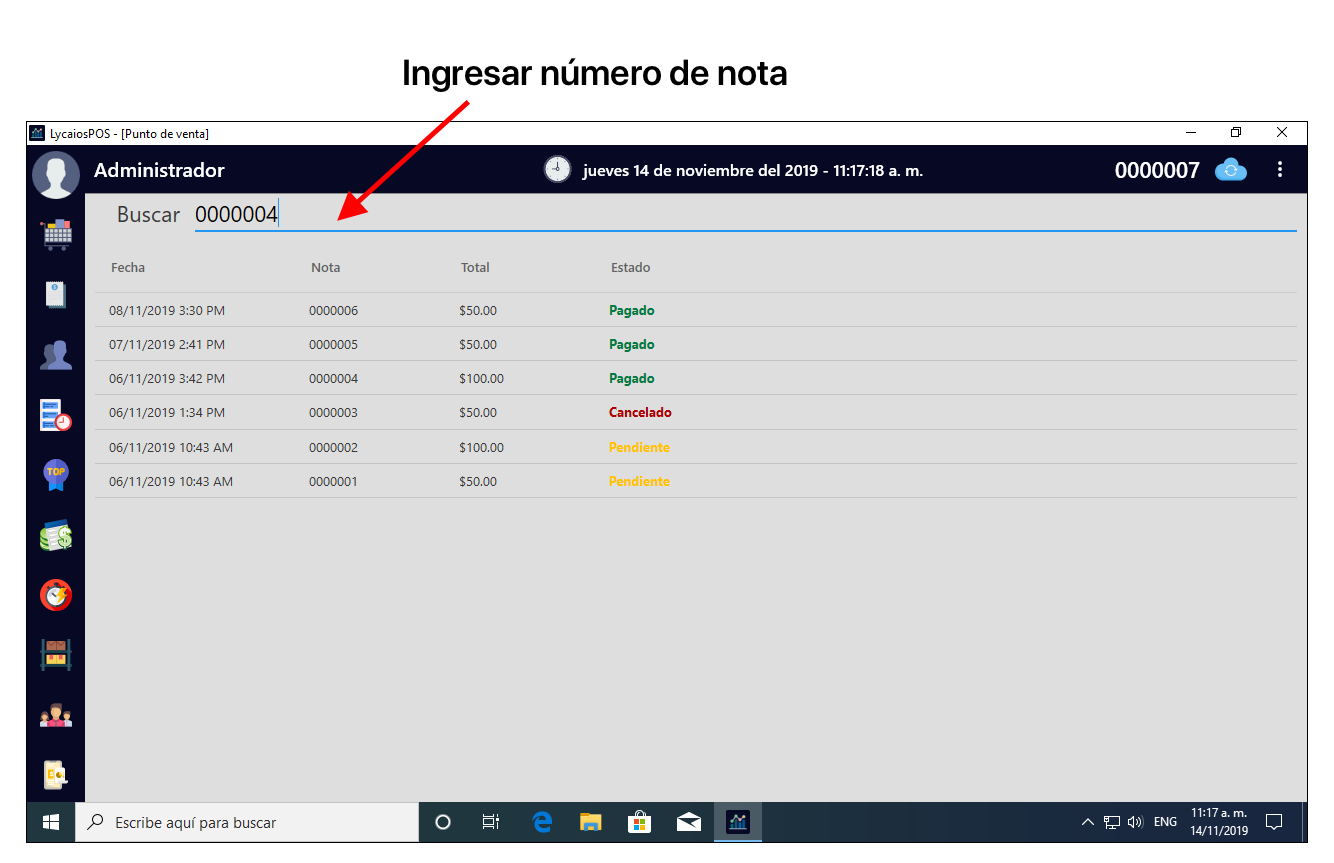
3.- La nota de venta aparecerá en la pantalla, para ver más información da doble clic sobre ella.
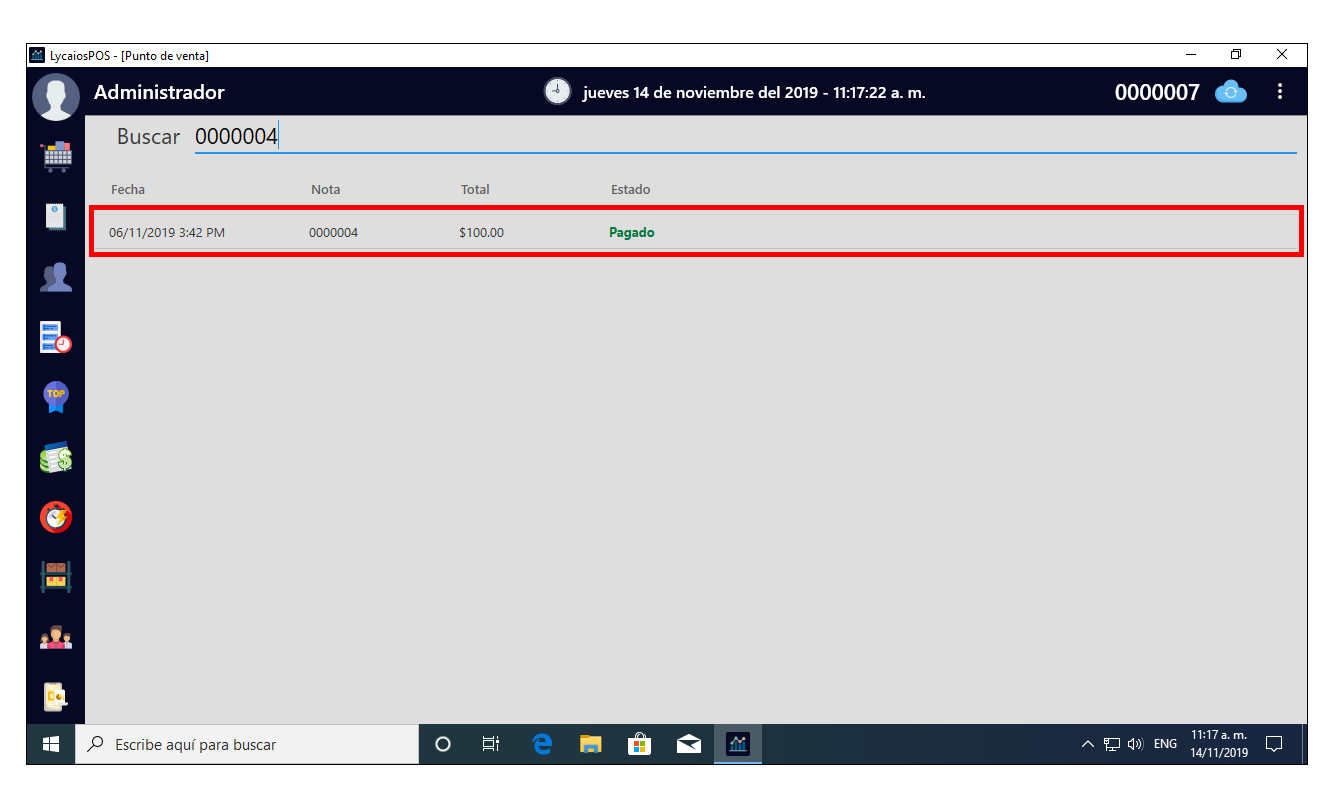
4.- La información de la venta aparecerá en una ventana con información detallada.